반응형
녹음 파일에서 원하지 않는 소리가 섞여 들어가 깨끗한 결과물을 얻기 어려웠던 적이 있을 때, iZotope RX10의 De-bleed 기능은 바로 이러한 문제를 해결하기 위해 설계된 도구입니다.
iZotope RX10의 De-bleed 사용 가이드
1. De-bleed란?
De-bleed는 녹음된 오디오 파일에서 원치 않는 소리의 '유입음(Bleed)'을 줄이거나 제거하는 도구입니다.
예를 들어, 보컬 마이크에 기타 소리가 들어가거나, 헤드폰의 클릭 트랙이 열린 마이크에 섞이는 경우가 있습니다.
De-bleed는 두 트랙 간의 관계를 학습하여, 필요 없는 소리만 제거하고 보존하고자 하는 소리는 유지합니다.
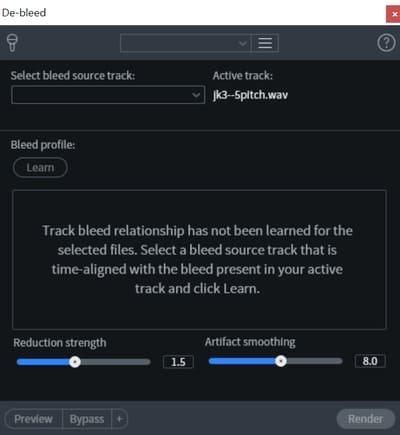
2. 용어 정리
- Bleed(유입음): 한 트랙에 원치 않게 섞여 들어간 다른 소리.
예: 드럼 마이크에 보컬 소리가 들어가는 현상. - De-bleed: 이런 '유입음'을 제거(de-)하는 과정.
- Bleed Source Track: 유입음을 발생시킨 원본 트랙(예: 기타).
- Active Track: Bleed Source 소리가 섞여 들어가 수정이 필요한 트랙(예: 보컬).
3. De-bleed의 뜻
- De-: '제거하다'를 뜻하는 접두사.
- Bleed: '스며들다'라는 뜻으로, 원치 않는 소리가 다른 트랙에 섞이는 것을 의미.
4. De-bleed가 필요한 이유
De-bleed는 라이브 녹음, 밴드 세션, 다중 마이크 설정에서 유용합니다.
예:
- 보컬 마이크에 기타 소리가 섞인 경우.
- 드럼 마이크에 베이스 기타 소리가 들어간 경우.
- 헤드폰 클릭 트랙이 마이크로 들어간 경우.
이런 유입음을 제거하면 오디오의 선명도를 크게 높일 수 있습니다.
5. De-bleed 사용 조건
De-bleed를 제대로 사용하려면 다음 조건이 필요합니다.
- 두 파일 준비:
- Bleed Source Track: 유입음의 원천이 되는 소리만 있는 파일.
- Active Track: Bleed Source와 수정 대상 소리가 섞여 있는 파일.
- 샘플 레이트 동일: 두 트랙의 샘플 레이트가 같아야 함.
- 다르면 RX의 Resample 모듈로 수정.
- 시간 정렬(Time Alignment):
- 두 트랙이 시간적으로 맞춰져 있어야 함.
- RX 에디터에서 'Cut' 또는 'Insert Silence'로 조정 가능.
6. De-bleed 사용 방법
- 파일 가져오기:
- Bleed Source와 Active Track을 RX 에디터에 불러옵니다.
- De-bleed 모듈 열기:
- Active Track과 Bleed Source Track을 각각 선택합니다.
- Learn 버튼 클릭:
- 두 트랙 간의 관계를 학습합니다.
- 영역 선택 후 Process:
- Bleed가 가장 뚜렷한 영역을 선택하고, Process 버튼을 눌러 처리합니다.
7. 주요 컨트롤 설명
- Strength(강도):
Bleed를 얼마나 제거할지 조절합니다.- 낮은 값: 원본 소리 보존.
- 높은 값: 강력한 제거(주의: 보존해야 할 소리가 삭제될 수 있음).
- Artifact Smoothing:
처리 후 남는 "물속 소리" 같은 왜곡을 줄여줍니다.- 값이 높으면 부드러워지지만, 음질이 뭉툭해질 수 있음.
8. 자주 묻는 질문
- Q. 기타 소스 파일이 없으면 어떻게 하나요?
A. De-bleed는 소스 파일이 필수입니다. 만약 없다면 RX의 다른 기능(Spectral Repair 등)을 사용해 수동으로 수정해야 합니다. - Q. 라이브 녹음에서도 유용한가요?
A. 네, 다중 마이크로 녹음한 라이브 세션에서 매우 유용합니다.
이 글은 De-bleed의 핵심과 사용법을 초보자도 이해하기 쉽게 정리한 가이드입니다. 녹음 중 유입음이 생긴 경우, De-bleed를 활용하여 더 깨끗하고 선명한 오디오를 만들 수 있습니다.
"이 포스팅은 쿠팡 파트너스 활동의 일환으로, 이에 따른 일정액의 수수료를 제공받습니다"
반응형